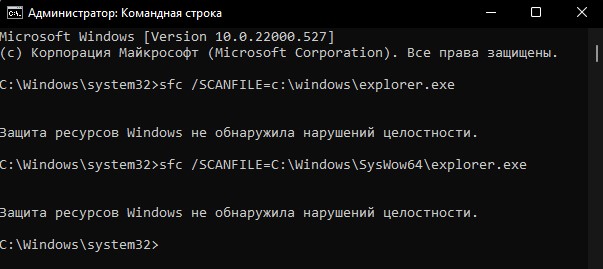Не работает HDMI на ноутбуке - Что делать?
Могут быть разные причины почему не работает HDMI на ноутбуке или компьютере с Windows 11/10, и самая распространенная - это видеокарта. Естественно, видеокарта сама по себе может быть устаревшей или повреждены на неё драйвера. Кроме того, это может быть и программный сбой реестра, устаревшая система, неправильные настройки и т.п.
В данной инструкции разберем, что делать и как исправить, когда HDMI не работает на ноутбуке или компьютере с Windows 11/10, но с перва разберем первоначальные быстрые рекомендации.
Что делать, если не работает HDMI:
- Отсоедините все кабели HDMI и подождите 7 минут, после чего подсоедините их обратно.
- Подключите кабель HDMI к другому устройству, чтобы исключить из виновников повреждение самого провода.
- Если hdmi не работает на ноутбуке, то достаньте батарею на 5 минут и нажмите кнопку Выкл/Вкл, чтобы разрядить конденсаторы (удерживать 5 сек).
- Если hdmi не работает на ПК попробуйте выключить его от питания (220 В) на 5 минут. Также, удерживая кнопку включения на корпусе.
- Обновите Windows 11/10 до последней версии.
- Извлеките всё с USB-портов ноутбука или ПК, перезагрузитесь, и проверьте работу hdmi.
1. HDMI по умолчанию в Windows
Убедитесь, что hdmi стоит по умолчанию в Windows 11/10.
- Нажмите Win+R и введите mmsys.cpl, чтобы быстро открыть параметры звука.
- Во вкладке Воспроизведение выберите устройство HDMI, которое вы хотите установить по умолчанию.
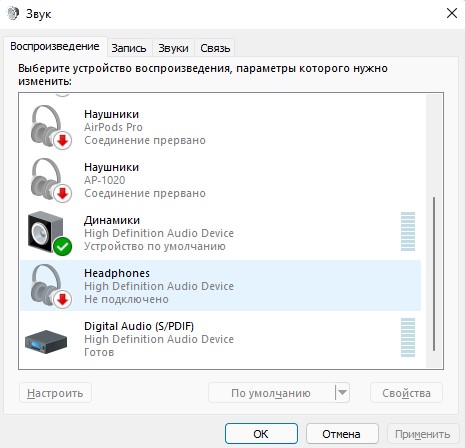
2. Устранение неполадок оборудования
Запустите автоматическое устранение неполадок с оборудованием в Windows 11/10.
- Нажмите Win+R и введите msdt.exe -id DeviceDiagnostic и следуйте рекомендациям на экране.
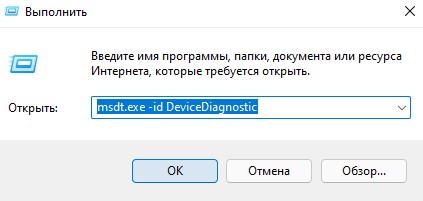
3. Настройка параметров экрана
Проверьте правильно ли выставлены настройки экрана для 1 монитора или 2.
- Нажмите сочетание кнопок Win+P и проверьте нужные вам параметры.
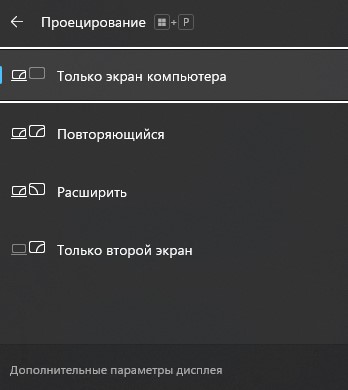
4. Обновить видеодрайвер
Устаревший драйвер для видеокарты может быть виновником, когда подключение по hdmi может не работать.
- Нажмите Win+X и выберите Диспетчер устройств.
- Разверните графу Видеоадаптеры.
- Нажмите правой кнопкой мыши по видеокарте и Обновить драйвер.
Рекомендую полностью удалить видеодрайвер, а потом правильно его обновить.

5. Восстановить целостность системы
Поврежденные системные файлы могут быть причиной тому, что ноутбук или компьютер не видит hdmi кабель. Автоматически исправим системные файлы. Для этого, запуcтите командную строку от имени администратора и введите команды по очереди:
sfc /scannowDISM /Online /Cleanup-Image /RestoreHealth